huono valaistus pilaa valokuvasi? Jos saat jatkuvasti räjäytettyjä kohokohtia ja huonoja varjoja, sinun kannattaa kokeilla HDR: ää.
Tässä artikkelissa kerromme, mikä HDR on ja mitä se voi auttaa parantamaan valokuviasi.



Mikä on HDR ?
Ennen kuin pääsemme teknisiin näkökohtiin, selvitetään, mikä on korkea dynaaminen alue. Älä anna hieno termi sekoittaa sinua. Se on tekniikka, jolla siepataan kohteen vaaleimmat ja tummimmat sävyt.
Jokaisella kameralla on erilainen dynaaminen alue. Tämä on sen kyky kaapata varjot ja kohokohdat. Jotkut laitteet tarttuvat paremmin kohokohtiin ja varjoihin kuin toiset.
Mutta riippumatta siitä, kuinka korkean teknologian laitteet ovat, se kamppailee, kun valaistus on hankalaa.
Siellä HDR-valokuvaus tulee sisään. Sen avulla voit ampua eri valotuksilla. Voit siepata laajan kirjon valaistusta saadaksesi rikkaita kohokohtia ja tummia varjoja.
Voit luoda HDR-kuvan ottamalla valokuvia mistä tahansa kohtauksesta vähintään kolme kertaa. Sitten voit ladata kuvat muokkausohjelmistoon ja pinota yhteen kehykseen.
Nykyään monissa kameroissa ja jopa älypuhelimissa on sisäänrakennettu HDR-kamera. Koska ne käsittelevät HDR-kuvia automaattisesti, sinun ei tarvitse enää huolehtia niiden yhdistämisestä muokkauksessa.
HDR vs. muu kuin HDR
HDR: n voi olla vaikea erottaa toisistaan. valokuvia muista kuin HDR-kuvista, jos et tiedä mitä etsiä. Mutta yleensä HDR-kuvilla on kirkkaammat värit.
On parasta vertailla niitä HDR: n ja muun kuin HDR: n välillä.
Alla oleva kuva on muu kuin HDR-kuva. Kuten huomaat, kohokohdat ovat liian kirkkaita ja varjot ovat liian tummia. Vaikka yrität muokata tätä, et tuo esiin kuvan yksityiskohtia.

Katsotaan nyt HDR: llä otettua kuvaa. Se on sama kuva. Tätä kertaa lukuun ottamatta näet yksityiskohtia kohokohdista ja varjoista.
HDR: n ja muun kuin HDR: n välinen ero on hienovarainen useimmissa tilanteissa.
Mutta HDR auttaa sinua saavuttamaan parhaan valotuksen. Ja pidät yksityiskohdat silloinkin, kun valaistus on haastavaa.

Mutta entä jos haluat saada sekä HDR- että ei-HDR-valokuvia? Kytke sitten Säilytä normaali valokuva kameran Asetukset-kohdassa.
Toiminnosta on hyötyä, varsinkin jos HDR-versiosi ei näytä houkuttelevalta.
HDR-iPhone-kuvien ottaminen

Nyt kun tiedät HDR: n määritelmän, on aika oppia käyttämään sitä. Avaa kamerasovellus ja löydät HDR: n ruudun yläreunasta.
Kun napautat HDR, näet kolme valintaa: Automaattinen, Päällä ja Pois. Ominaisuus on käytettävissä Photo and Square -tilassa, mutta se ei toimi muissa tiloissa, kuten Muotokuva tai Pano.
Vaikka automaattisen HDR: n käyttö saattaa olla houkuttelevaa, sinun ei pitäisi koskaan aktivoida sitä. Näin iPhone voi arvioida, onko sen aktivoitava HDR vai ei.
Se saattaa kuulostaa hyvältä paperilla, mutta et voi luottaa siihen, että Apple iPhone tekee päätöksiä puolestasi. Smart HDR on automaattinen iPhone XS: lle ja iPhone XS Max: lle, ellet poista sitä käytöstä. Tämä tarkoittaa myös sitä, että iPhone ei ota yhtä valokuvaa, mutta useita valokuvia, jotka vievät paljon tilaa valokuvakirjastossasi. Kytke HDR päälle iPhonessa vain silloin, kun sitä tarvitset, ja sammuta se, kun et.
Kun olet HDR-tilassa, valitse tarkennuspiste napauttamalla näyttöä. Sitten ilmestyy valkoinen ruutu, joka näyttää valitsemasi. Kun se muuttuu keltaiseksi, kohde tarkoittaa tarkennusta. Tämän jälkeen voit ottaa kuvan normaalisti.
HDR-tekniikat iPhone-valokuvaukseen
HDR-kuvien ottaminen on suurimmaksi osaksi sama kuin tavallisten kuvien ottaminen. Ainoa ero on, että tässä tilassa tallentaminen kestää hieman kauemmin.
Kameran on pidettävä vakaana, kun se ottaa valokuvia. Jos haluat parhaat tulokset, aseta puhelin jalustalle. Näin kuvasi kohdistuvat hyvin, kun laite yhdistää ne HDR-valokuvan luomiseksi.
Kun teet maisemia, sinun on harkittava ajastimen käyttöä kuvauksessa. Kun olet aktivoinut sen, sinulla on muutama sekunti aikaa ottaa käsi kamerasta, ennen kuin suljin avautuu. Tämä varmistaa, että et siirrä puhelinta kuvaamisen aikana.
Nyt kun puhelin on vakaa, kiinnitämme huomiomme kamerasi valotusasetuksiin. Muistatko ruudulla näkyvän valkoisen ruudun?
Se ei ole vain tarkennustyökalu, mutta se on myös valotusmittari. Lukemalla valitsemasi alueen valon, se kertoo kameralle, kuinka kirkkaan tai himmeän lopullisen valokuvan tulisi olla.
Kun olet HDR-tilassa, valitse aina näytön pimein alue. Näin autat puhelintasi paremmin päättämään kuvan lopullisen valotuksen.
Jos valitset kirkkaimman alueen, saatat joutua sen sijaan ylivalottuneeseen kuvaan.
HDR-iPhone-valokuvien muokkaaminen

HDR ei aina anna meille haluamiamme tuloksia. Joten jos et ole tyytyväinen valokuvaan, voit tehdä pienen muokkauksen, jotta se näyttää paremmalta.
Voit tehdä joitain muutoksia valokuviin natiivilla iPhonen muokkaussovelluksella. Tärkeimmät HDR-kuvien erottavat elementit ovat valotus ja kontrasti. Joten nämä ovat kaksi asetusta, joita haluat säätää.
Sinun tarvitsee vain napauttaa liukusäätimiä, kunnes saavutat haluamasi ilmeen.
Jos haluat hallita valokuviasi paremmin, voi käyttää kolmannen osapuolen muokkaussovelluksia. Adobe Lightroom ja VSCO ovat kaksi parhaista valokuvasovelluksista, joita sinulla on puhelimeesi.
Ne tarjoavat paljon enemmän kuin antaa sinun muuttaa valotusta ja kontrastia.
Lightroomin tai VSCO: n käyttö on melkein sama kuin iPhonen käyttäminen. toimittaja. Kuten natiivisovelluksesi, niiden avulla voit säätää asetuksia liukusäätimillä. Mutta niillä on myös paljon lisäominaisuuksia, joita iPhone-editorilla ei ole.
Niiden avulla voit muuttaa erilaisia elementtejä, kuten Korostus, Varjo ja Häivytys, jotta saat eloisampia tuloksia. Sen lisäksi heillä on myös suodattimia, jotka muuttavat kuvasi värejä mielialan lisäämiseksi.
Muista, ettet mene yli laidan muokkauksen kanssa. Jos muutat kuvaa liikaa, saatat päätyä meluiseen, pikselikuvaan. Et halua sen tapahtuvan, varsinkin kun käytät JPEG-muotoa, jota ei ole tarkoitettu kovaan retusointiin.
Milloin käyttää HDR: ää
Vaikka se saattaa olla houkuttelevaa käytä HDR: ää koko ajan, käytä sitä vain tietyissä tilanteissa.
Yksi HDR: n parhaista käyttötarkoituksista on maisema-valokuvauksessa. Koska kuvaat valtavasti tilaa, sinulla on joitain alueita, joissa on enemmän valoa kuin toisissa. Joten kaikkien valotuserojen tasapainottamiseksi HDR olisi tarpeen.
Voit myös käyttää HDR: ää, kun aurinko on korkealla, vähentämään ankarien varjojen ja kirkkaiden kohokohtien vaikutuksia. Ja se voi auttaa pitämään yksityiskohtia taustavalaistuissa kohteissa. Tämä johtuu siitä, että se tasapainottaa taustan ja kohteen valoa.
Emme suosittele HDR: n käyttöä, jos haluat ottaa varjoja ja suurikontrastisia kohtauksia tarkoituksella. Jos teet niin, kuvasi saattaa näyttää tasaiselta ja epäluonnolliselta.
HDR: ää ei myöskään pidä kokeilla, kun valokuvaat nopeasti liikkuvia esineitä. Muista, että kamerasi ottaa useita valokuvia HDR-kuvan luomiseksi. Joten jos jokin liikkuu näissä laukauksissa, saat aikaan haamukuva.
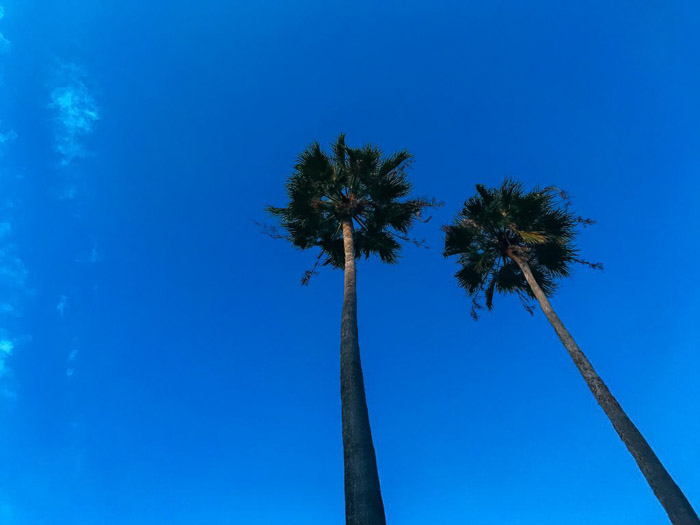
Parhaat kolmannen osapuolen iPhone HDR -sovellukset
iPhonen HDR-ominaisuus toimii hyvin useimmissa tilanteissa, mukaan lukien suora auringonvalo, heikko valo ja varjostettu kohde. Mutta jos haluat enemmän ominaisuuksia, kolmansien osapuolten HDR-sovellusten käyttö olisi parasta. Siellä on muutama vaihtoehto, ja Pro HDR ja TrueHDR ovat kaksi parhaista.
TrueHDR antaa sinun käyttää automaattista ja puoliautomaattista kaappausta, mutta se voi ottaa HDR-valokuvia myös manuaalisesti. Tämä tarkoittaa, että hallitset täysin kunkin kuvan valotusta. Tästä puuttuu iPhone-kameran sovellus.
Tässä sovelluksessa on myös suodattimia, jotta voit muuttaa kuviesi sävyjä napauttamalla näyttöä.
Ainoa haittapuoli on, että TrueHDR-kuvien ottaminen kestää kauemmin kuin iPhone. Joten olisi parasta asettaa puhelin jalustalle, jos käytät tätä sovellusta.
Sitten on Pro HDR. Aivan kuten TrueHDR, sillä on myös automaattitila, mutta se toimii paremmin manuaalitilassa. Kun avaat sovelluksen, ruudulla näkyy kolme sinistä ruutua. Voit vapaasti siirtää niitä ympäriinsä saadaksesi erityisiä valotuksia eri alueille.
Näin saat tasapainoisemman HDR-iPhone-kuvan. Jos et ole tyytyväinen, voit jopa säätää HDR: n voimakkuutta valokuvan ottamisen jälkeen.
Päätelmä
Nyt kun tiedät HDR: n merkityksen ja sen ominaisuudet, älä pelkää käyttää sitä, kun kohtaat hankala valaistus. Valokuvien luomia hienovaraisia muutoksia ei ehkä ole helppo havaita ensi silmäyksellä.
Mutta kun tarkastelet HDR-iPhone-valokuviesi hienoja yksityiskohtia, näet kuinka paljon niitä todella tarvitset.